Як створити кругову діаграму в excel (з прикладом)
Кругова діаграма — це кругова діаграма, яка поєднує менші фрагменти діаграми в один фрагмент, а потім розбиває цей фрагмент на стовпчасту діаграму.
Перевага цього типу діаграми полягає в тому, що вона полегшує візуалізацію менших фрагментів секторної діаграми.
У цьому підручнику наведено покроковий приклад створення такої секторної діаграми в Excel:
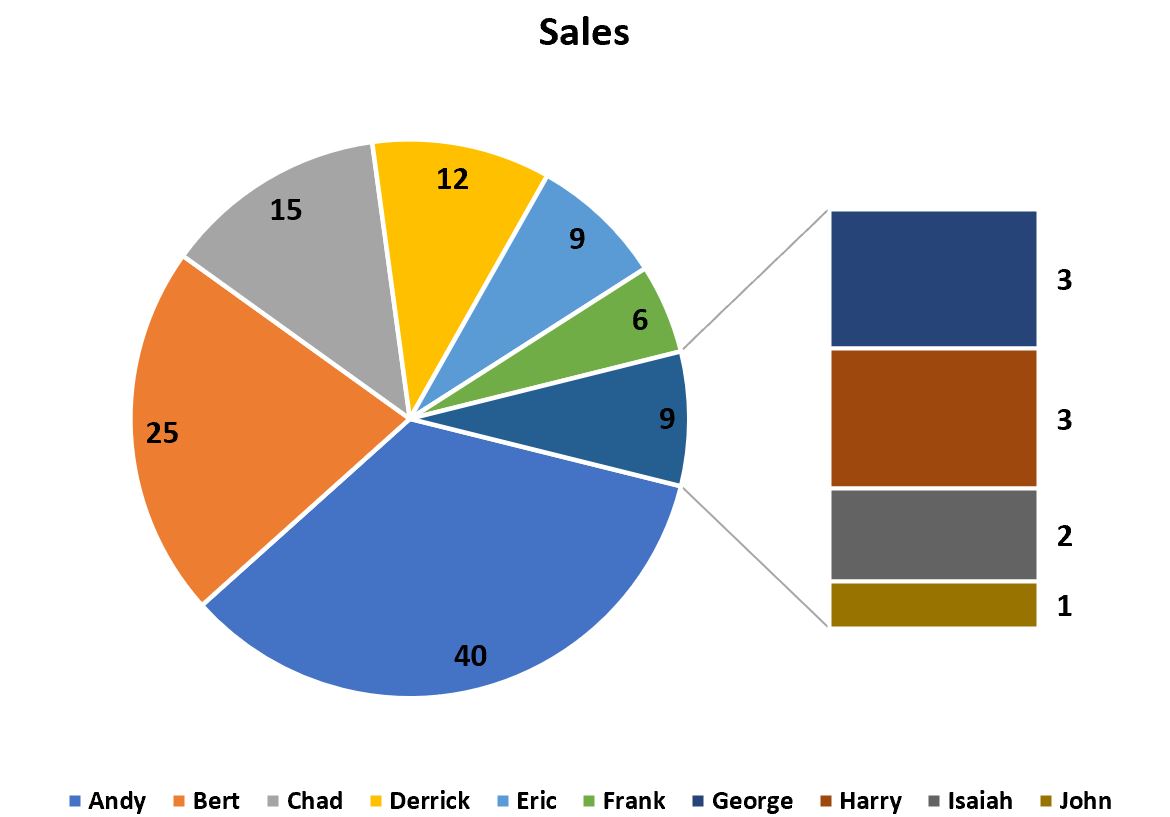
Крок 1: Введіть дані
По-перше, давайте перейдемо до наступного набору даних, який показує загальний обсяг продажів 10 різних співробітників компанії:
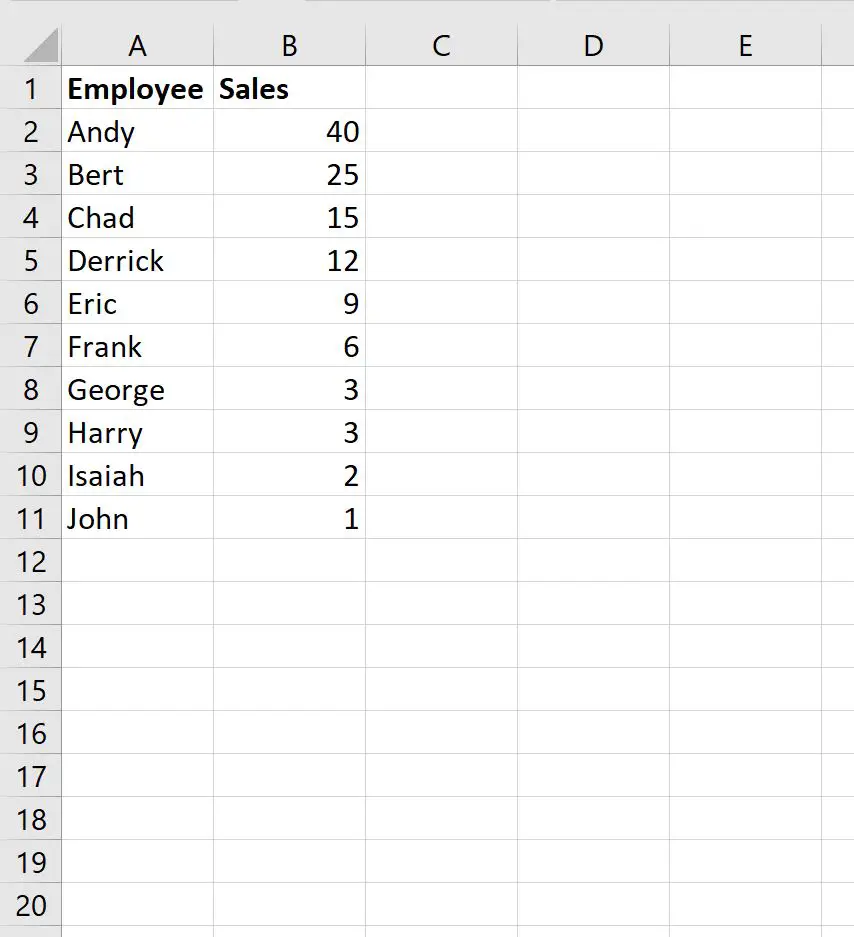
Крок 2: Створіть панель секторної діаграми
Щоб створити гістограму для візуалізації цього набору даних, виділіть діапазон клітинок A1:B11 , потім клацніть вкладку «Вставити» на верхній стрічці, потім клацніть піктограму кругової сфери, а потім клацніть панель діаграми :
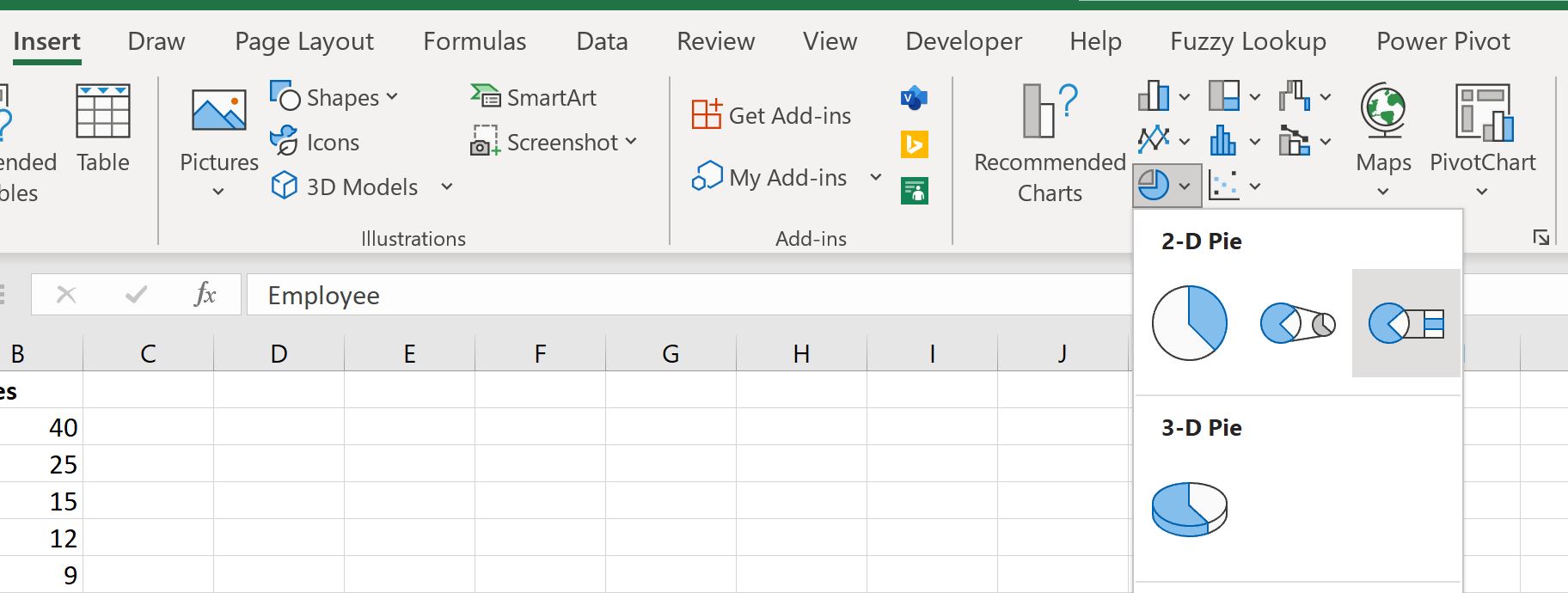
Excel автоматично вставить таку панель кругової діаграми:
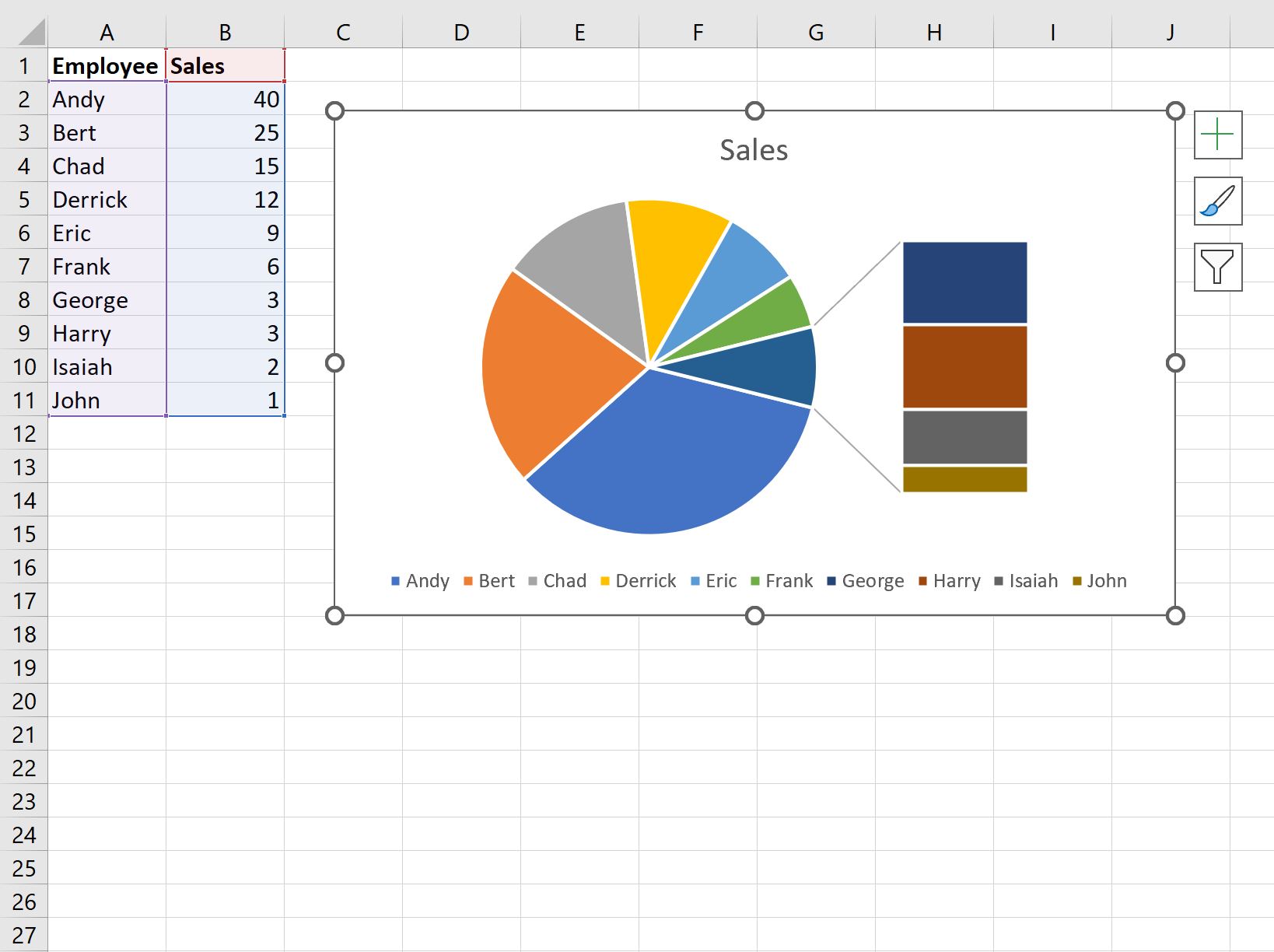
Крок 3. Налаштуйте панель секторної діаграми
За замовчуванням Excel вирішив згрупувати чотири найменші фрагменти сектора в один, а потім розділити цей фрагмент на гістограму.
Щоб згрупувати іншу кількість фрагментів, просто двічі клацніть будь-який елемент на гістограмі.
Відкриється панель під назвою «Форматувати ряд даних» .
Припустимо, ми змінимо кількість значень на другому графіку на 2 :
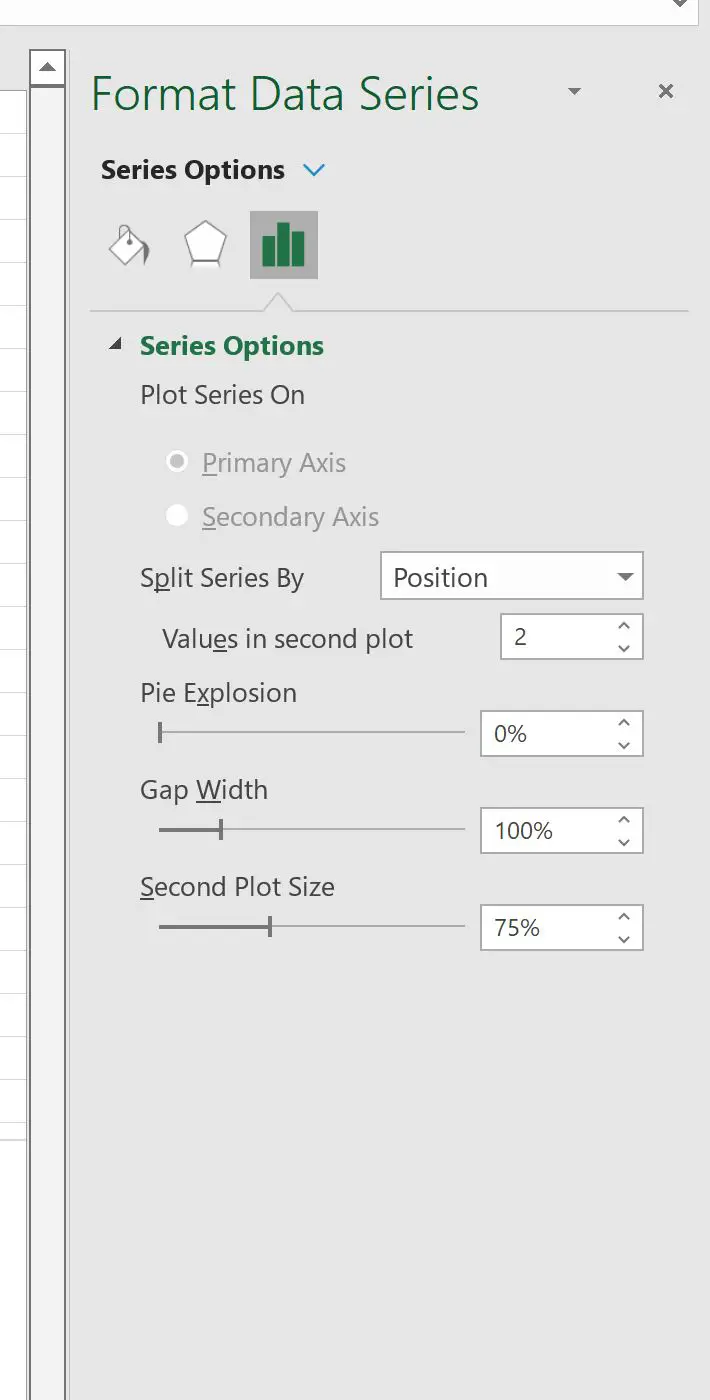
Кількість значень, що відображаються на гістограмі, зміниться на 2 :
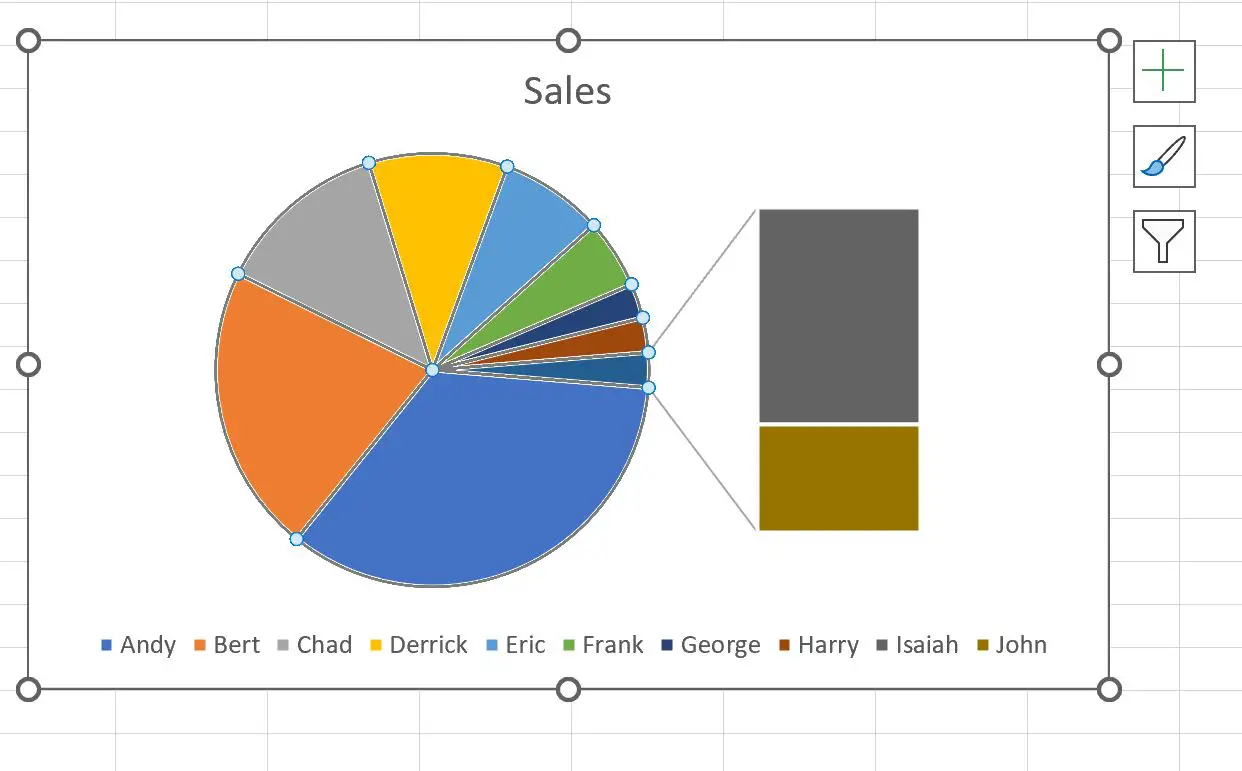
Ми також можемо згрупувати всі шматочки пирога, які становлять менше певного відсотка від загального пирога.
Наприклад, ми могли б згрупувати всі шматочки, які становлять менше 10% від загального пирога:
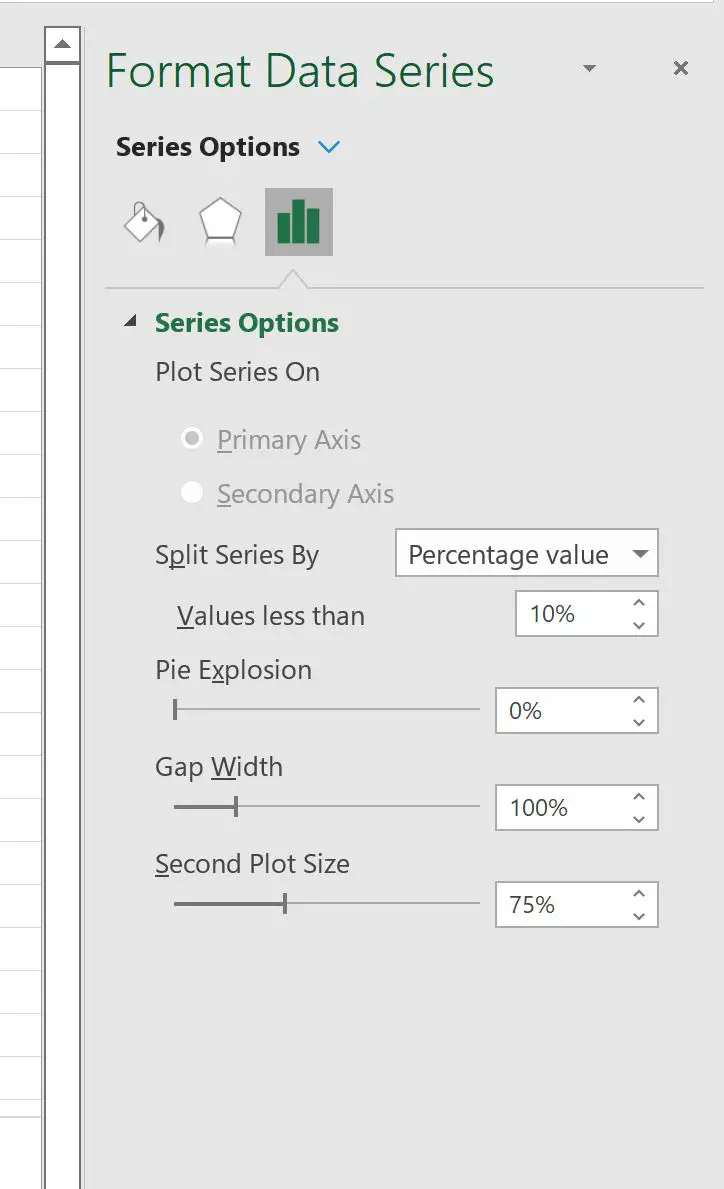
Excel автоматично розрахує кількість фрагментів, які потрібно включити в гістограму:
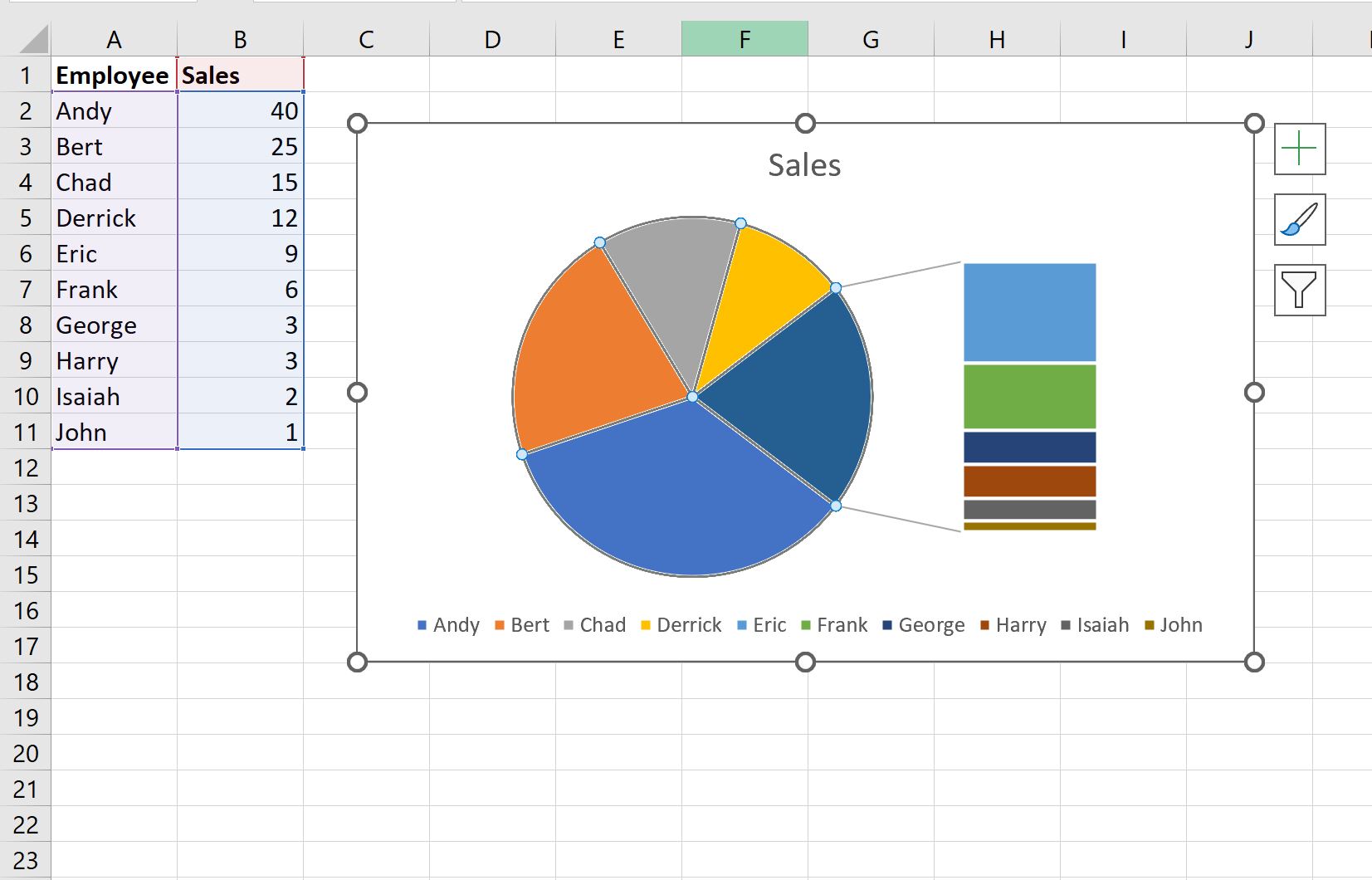
У цьому наборі даних загальні значення продажів становлять 116 . Отже, 10% від 116 дорівнює 11,6
Це означає, що будь-який співробітник, який здійснив менше 11,6 продажів, автоматично включається в стовпчасту діаграму.
Після того, як ви вирішите, скільки сегментів включити до гістограми, клацніть будь-де на діаграмі, щоб відкрити маленький знак плюса « + » у верхньому правому куті та поставте прапорець поруч із даними міток , щоб додати мітки до діаграми:
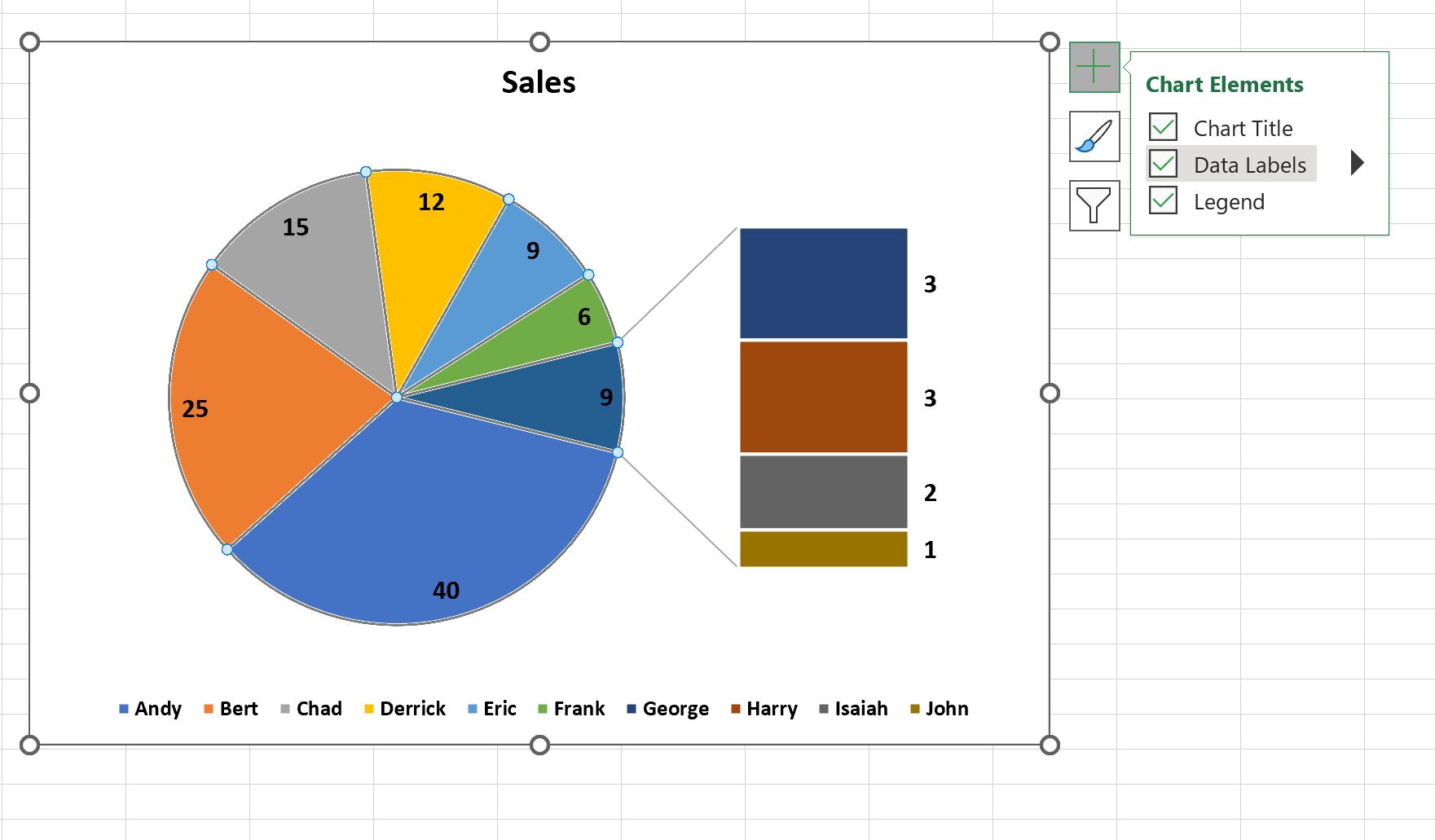
Смужка кругової діаграми готова.
Додаткові ресурси
У наступних посібниках пояснюється, як створити інші поширені візуалізації в Excel:
Як створити квадрантну діаграму в Excel
Як створити бульбашкову діаграму в Excel
Як створити подвійну круглу діаграму в Excel